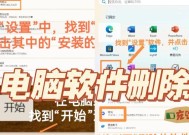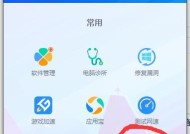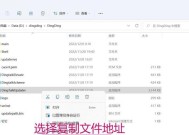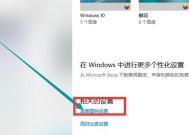学生电脑桌面图标如何安装?有哪些美化技巧?
- 电脑知识
- 2025-04-04
- 12
- 更新:2025-03-26 17:41:43
随着科技的发展和教育模式的变革,电脑已成为学生学习过程中不可或缺的一部分。对于学生而言,一个井然有序且具有个性的电脑桌面,不但能提升学习效率,还能带来愉悦的心情。但很多初学者不知道如何安装桌面图标以及对其进行美化。接下来,我将手把手教您,掌握学生电脑桌面图标的安装方法以及美化技巧。
桌面图标安装方法
1.打开桌面图标设置
首先进入电脑的“桌面”,右击桌面空白处,选择“个性化”。在弹出的设置窗口中找到“主题”,点击“桌面图标设置”。
2.选择要显示的图标
在“桌面图标设置”窗口中,您会看到“计算机”、“用户文件夹”、“回收站”、“网络”和“控制面板”等选项,可根据个人需要勾选相应的图标。
3.应用并保存
勾选完毕后,点击“应用”,然后点击“确定”按钮保存设置。您会发现,选定的图标已经出现在桌面上。
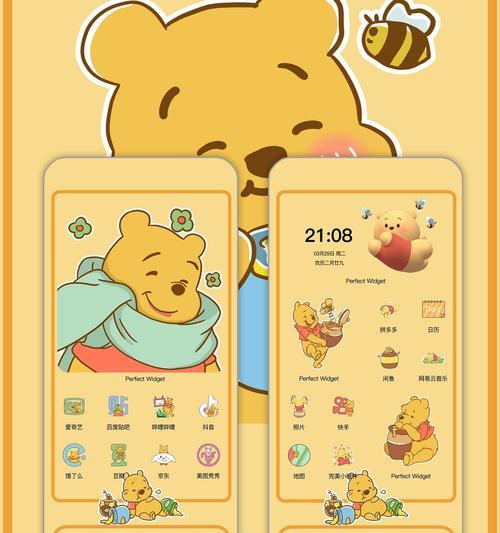
桌面美化技巧
1.使用主题包或壁纸
更换桌面背景是美化桌面的最直接方式。您可以使用Windows自带的“更改主题”功能,也可以下载第三方软件更换壁纸,甚至安装主题包来改变整个桌面的样式。
2.图标更换
除了系统自带的图标外,您还可以从网络上下载各种精美图标包来替换。下载完成后,右击选择“属性”,然后切换到“快捷方式”标签页,点击“更改图标”进行更换。
3.利用小工具
利用系统自带的小工具或第三方桌面小工具,比如天气预报、记事本、日历等,来优化您的桌面使用体验。
4.建立文件夹分类
对桌面上的文件和图标进行合理分类,并建立相应的文件夹,这样不仅能使桌面看起来更加整洁,还能提高检索效率。
5.利用启动栏和任务栏
合理使用任务栏的锁定功能,将常用软件固定在任务栏上,提高启动效率。同时,通过设置启动项,确保电脑启动时自动运行必要的软件。
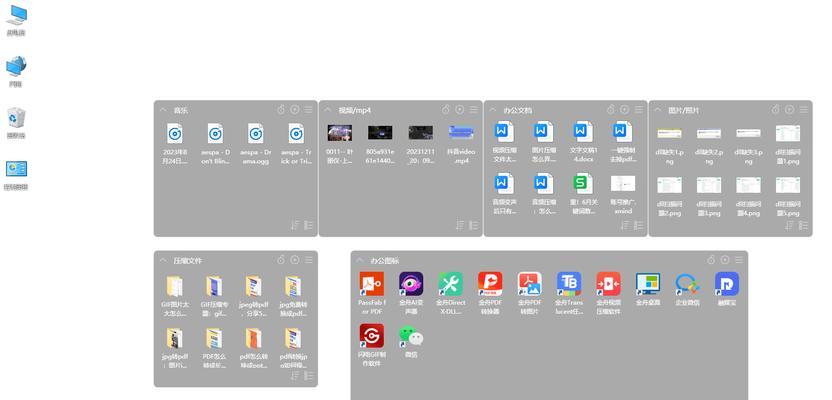
用户可能遇到的问题及解答
问题1:桌面图标无法显示怎么办?
答:请尝试重新启动电脑;若问题依旧,请检查是否开启了桌面图标隐藏功能,或使用系统恢复功能。
问题2:更换桌面图标后,图标带有问号或不显示怎么办?
答:这可能是图标缓存损坏的缘故。您可以尝试清理图标缓存,或者使用第三方软件进行修复。
问题3:桌面图标美化后,系统运行速度变慢怎么办?
答:美化桌面可能会占用更多系统资源。建议在美化前检查电脑配置,确保系统流畅运行,或选择占用资源少的主题和图标包。

结语
通过以上步骤,学生不仅能够轻松安装和管理桌面图标,还可以通过各种美化技巧使电脑桌面变得更加个性化和高效。掌握这些技能,能让你的学习和生活更加便捷和愉悦。综合以上,拥有一台井井有条且美观实用的电脑,必将成为您学习旅程中的一大助力。